Installez les bibliothèques Kodi, VLC et multimédia sur Fedora 25 Linux
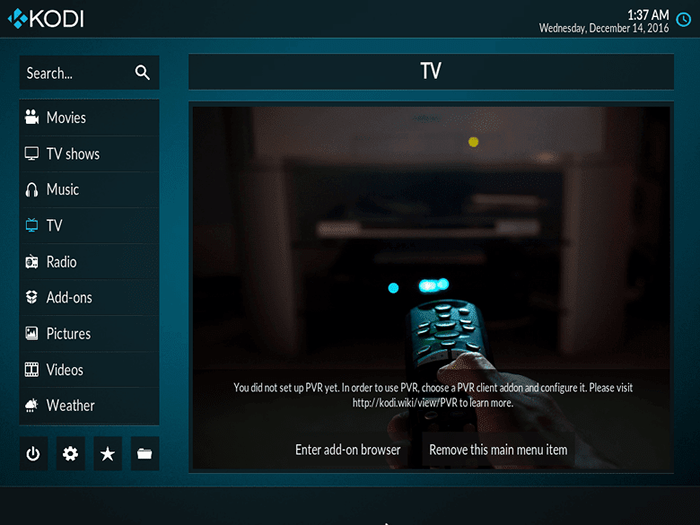
- 2042
- 602
- Maëlle Perez
Introduction
Deux des programmes multimédias les plus populaires et les plus élevés disponibles pour Linux ne sont pas disponibles via les référentiels par défaut de Fedora. Bien sûr, ce ne sont pas d'autre que Kodi et VLC, et ils sont disponibles sur Fedora via RPM Fusion.
Kodi, qui était auparavant connu sous le nom de XBMC, a explosé ces derniers temps avec le public Linux et grand public.
VLC a été un favori de longue date pour tous ceux qui recherchent un lecteur multimédia capable de jouer du contenu avec à peu près n'importe quel codage ou extension de fichier.
Obtenir les référentiels
Comme pour de nombreuses choses multimédias à Fedora, il s'agit d'un exemple de «fusion RPM à la rescousse.«L'utilisation du référentiel fiable et fiable du RPM Fusion accorde un accès à la fois à Kodi et à VLC ainsi que de précieux codecs multimédias et bibliothèques nécessaires pour jouer au contenu préféré de nombreuses personnes.
La meilleure façon d'obtenir les référentiels est d'utiliser la série de commandes fournies par RPM Fusion.
$ su -c 'dnf installer https: // download1.rpmfusion.org / libre / fedora / rpmfusion-libre-libération - $ (rpm -e% fedora).noarch.rpm https: // download1.rpmfusion.org / non-libre / fedora / rpmfusion-non-libération - $ (rpm -e% fedora).noarch.RPM '
Répondez «Oui» lorsque vous êtes invité, et les référentiels de fusion RPM seront ajoutés à votre installation Fedora.
Si vous souhaitez mettre à jour votre système avant d'installer de nouveaux packages, utilisez DNF Pour ajouter toutes les mises à jour qui peuvent être incluses avec RPM Fusion.
$ su -c "dnf -y mise à jour"
Installation
Avant de sauter et d'installer ces lecteurs de médias, vous voudrez peut-être installer des codecs et des bibliothèques multimédias pour obtenir un support plus robuste. Fedora n'en expédient pas beaucoup parce que certains sont non libres ou ont des problèmes de licence ou juridiques qui leur sont associés. La plupart d'entre eux sont disponibles de toute façon via le référentiel de fusion RPM que vous venez de configurer, alors allez-y et tirez certains des plus couramment utilisés. S'il y a d'autres spécifiques dont vous avez besoin, n'hésitez pas à les obtenir aussi.
MP3 et autre audio
Fedora n'expédie pas avec le support MP3 nativement. L'utilisation de formats open source comme OGG ou FLAC est évidemment meilleur, mais si vous avez de la musique coincée dans un format propriétaire, les packages suivants peuvent aider.
$ su -c 'dnf -y installer gstreamer-plugins-bad gstreamer-plugins-ugly lame faad2' '
Ffmpeg
Un autre outil multimédia populaire est FFMPEG. Celui-là est également disponible.
$ su -c 'dnf -y installer ffmpeg ffmpeg-libs gstreamer-ffmpeg'
Blu Ray
La prise en charge Blu Ray en Linux n'est toujours pas géniale, mais il y a des bibliothèques open source qui rendent la lecture de certains disques possibles.
$ su -c 'dnf -y installer libaacs libbdplus'
DVD
Malheureusement, jouer aux DVD est toujours un problème dans Linux. Eh bien, c'est un problème si vous ne savez pas quoi installer. La bibliothèque nécessaire est appelée libdvdcss, Et c'est assez controversé. Parce qu'il peut être utilisé pour dupliquer les DVD, la distribution de celui-ci sous sa forme compilée est illégale dans certains pays. C'est pourquoi il n'est pas disponible via RPM Fusion. Il existe cependant un autre référentiel Fedora associé à la fusion RPM responsable de l'hébergement.
$ su -c 'rpm -ivh http: // rpm.vive.Org / Livna-Release.rpm '$ su -c' dnf -y mise à jour && dnf -y installer libdvdcss '
Kodi
Les versions les plus à jour de Kodi sont emballées par RPM Fusion. Cela comprend les sorties bêta populaires. Au moment de la rédaction de cet article, Kodi 17 est en version bêta, et c'est la version emballée par RPM Fusion.
$ su -c 'dnf -y installer kodi kodi-eventclients'
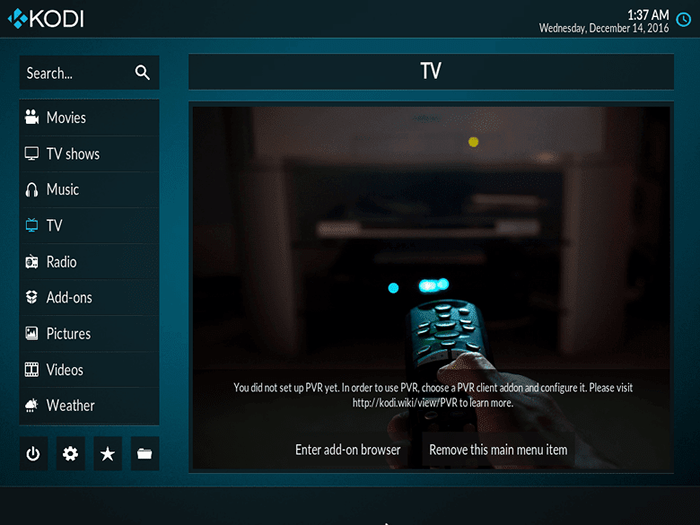
Kodi tirera bien sûr toutes les dépendances nécessaires et installez les autres. Après cela, vous pouvez ouvrir Kodi comme tout autre programme graphique. Kodi peut également être défini comme un environnement de bureau, de sorte qu'un PC multimédia peut démarrer directement dedans.
Vlc
VLC est tout aussi facile à installer. Il est emballé et prêt à partir.
$ su -c 'dnf -y installer vlc'
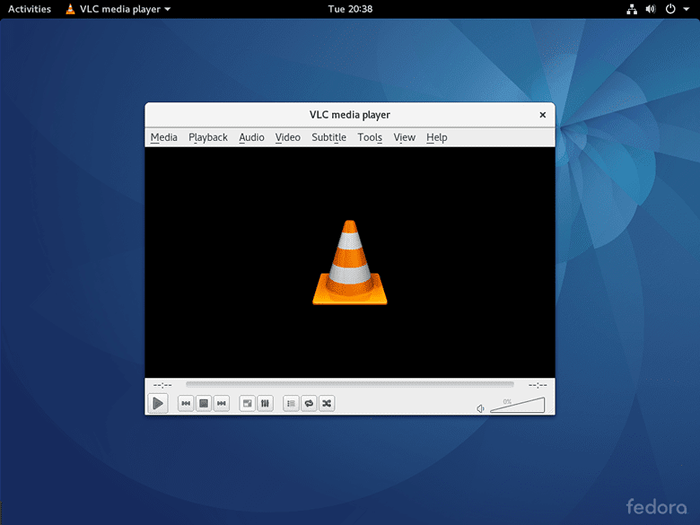
Encore une fois, vous pouvez simplement l'exécuter comme n'importe quel autre programme graphique, une fois l'installation terminée.
Conclusion
Bien que ce guide puisse être simple, il est très facile d'oublier les packages requis pour obtenir une lecture multimédia appropriée sur Linux. Fedora est l'un des cas les plus difficiles en raison de ses politiques logicielles libres. En utilisant des applications comme Kodi et VLC ainsi que les codecs et les bibliothèques disponibles via des référentiels tiers, Fedora peut être venu un centre médiatique respectable.
Tutoriels Linux connexes:
- Choses à installer sur Ubuntu 20.04
- Comment écouter la musique de la console en utilisant les CMU…
- Ubuntu 22.04 Installation VLC
- Meilleur lecteur vidéo pour Linux
- Meilleur lecteur de musique pour Linux
- Une introduction à l'automatisation Linux, des outils et des techniques
- Meilleures distributions Linux multimédias
- Comment installer Adobe Flash Player sur Linux
- Choses à installer sur Ubuntu 22.04
- Choses à faire après l'installation d'Ubuntu 20.04 Focal Fossa Linux

